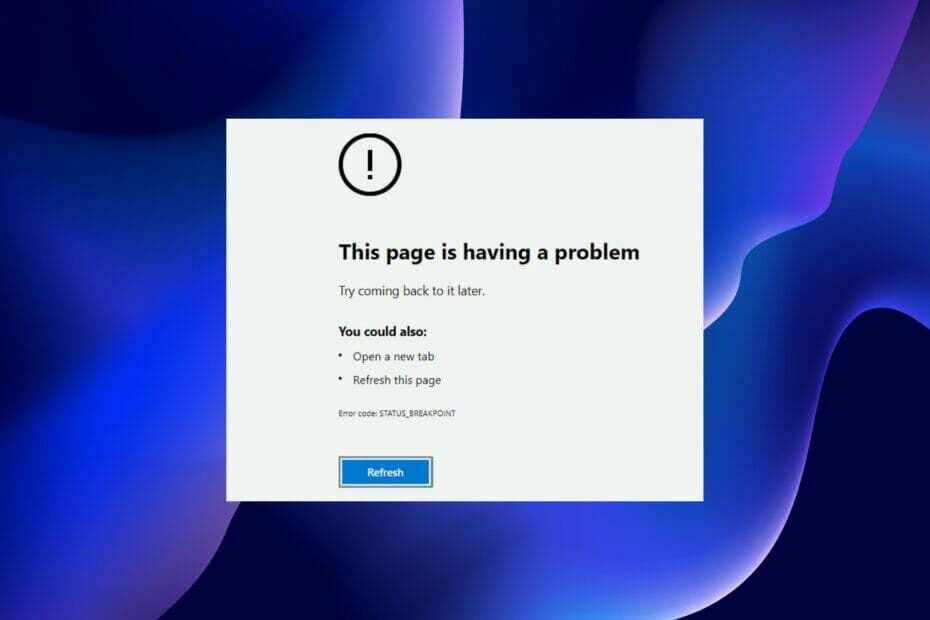Zeitsparendes Software- und Hardware-Know-how, das jährlich 200 Millionen Benutzern hilft. Wir führen Sie mit Anleitungen, Neuigkeiten und Tipps, um Ihr technisches Leben zu verbessern.
Oper
Tausende von Erweiterungen, Designs und Tastenkombinationen stehen für die ultimative Anpassung mit Opera zur Verfügung.

Wenn Sie schnell bestimmte Aktionen in Ihrem Browser, könnten Sie an einer Erweiterung namens Mouse Gestures for Microsoft Edge interessiert sein.
Mit dieser Erweiterung können Sie bestimmte Aktionen ausführen, indem Sie einfach die rechte Maustaste gedrückt halten und die richtige Geste ausführen.
Durch einfaches Halten der rechten Maustaste und Bewegen der Maus nach rechts gelangen Sie beispielsweise zur nächsten Seite.
Wenn Sie zurückgehen möchten, halten Sie die rechte Maustaste gedrückt und bewegen Sie die Maus nach links.
Es stehen 16 Standardgesten zur Verfügung, und indem Sie sie ausführen, können Sie durch verschiedene Registerkarten navigieren oder bestimmte Registerkarten schließen. Wenn Sie bestimmte Aktionen nicht verwenden, können Sie sie einfach durch die von Ihnen verwendeten ersetzen.
Wenn Sie eine Geste ausführen, sehen Sie eine blaue Spur, und wenn Sie die richtige Geste ausführen, erhalten Sie ein kleines Fenster, das Ihnen zeigt, was es tut.
Wenn Sie versehentlich eine nicht vorhandene Geste ausführen, wird ein weiteres Fenster mit allen verfügbaren Gesten angezeigt. Auf diese Weise können Sie alle verfügbaren Gesten sehen und schnell die gewünschte finden.
Mouse Gestures ist eine großartige Erweiterung, besonders wenn Sie gerne Gesten ausführen, während Sie Ihren PC verwenden. Die Erweiterung steht zum Download bereit unter Windows Store.
⇒ Holen Sie sich Mausgesten

Wenn du benutzt Pinterest Sie könnten an der Erweiterung Pinterest Save Button interessiert sein. Dies ist eine einfache Erweiterung, mit der Sie Ihre Lieblingswebsites direkt von Microsoft Edge aus anheften können.
Um eine bestimmte Website anzupinnen, klicke einfach auf den Pinterest Save Button und du kannst das Bild auswählen, das du für deinen Pin verwenden möchtest.
Danach erscheint ein neues Fenster, in dem Sie Ihr Board und den Namen Ihres Pins auswählen können.
Wie Sie sehen, ist dies eine einfache Erweiterung, die die Verwendung von Pinterest auf Microsoft Edge schneller und einfacher als zuvor macht.
⇒ Holen Sie sich die Pinterest-Speichern-Schaltfläche
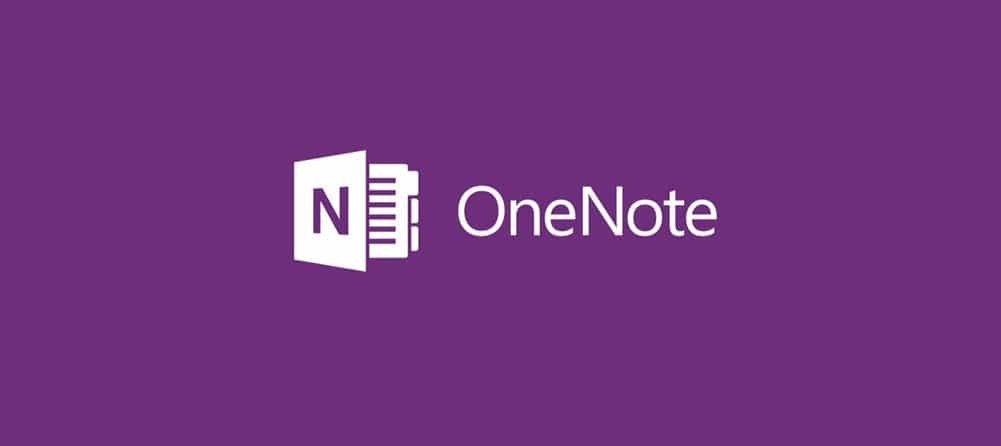
Wenn Sie mit vertraut sind Eine Note, dann interessieren Sie sich vielleicht für die OneNote Web Clipper-Erweiterung. Mit dieser Erweiterung können Sie Websites, die Sie besuchen, problemlos in OneNote speichern.
Klicken Sie dazu einfach auf die Schaltfläche Auf OneNote ausschneiden und wählen Sie aus, wie Sie die Webseite ausschneiden möchten.
Sie können die ganze Seite als Bild oder die Seite als Artikel speichern. Wenn Sie die Artikeloption wählen, werden alle Bilder entfernt und Sie können den Artikel später ohne Ablenkung lesen.
Es gibt auch eine Lesezeichenoption, die einen Auszug und ein Miniaturbild aus einem Artikel speichert, damit Sie ihn später leicht lesen können. Alle drei Optionen ermöglichen es Ihnen auch, Notizen zu gespeicherten Seiten hinzuzufügen.
Wir müssen auch erwähnen, dass Sie bestimmte Abschnitte der Seite hervorheben und in OneNote speichern können.
Mit dieser Erweiterung können Sie auch Schriftart und Schriftgröße ändern, wenn Sie eine Seite als Artikel speichern möchten. Sie können wichtige Teile auch direkt aus OneNote Web Clipper hervorheben.
OneNote Web Clipper ist eine erstaunliche Erweiterung, insbesondere wenn Sie OneNote häufig verwenden. Wenn Sie ein OneNote-Benutzer sind, laden Sie diese Erweiterung unbedingt aus dem Windows Store herunter.
⇒ Holen Sie sich OneNote Web Clipper
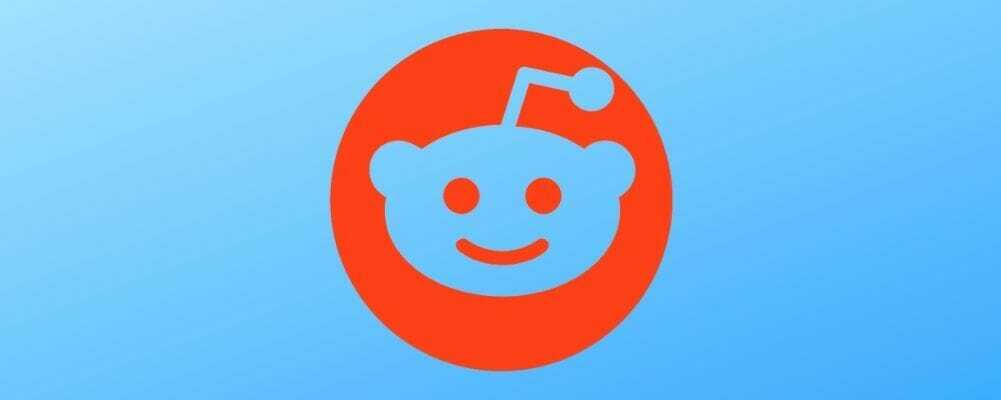
Dies ist eine weitere einfache Erweiterung, die Ihr Reddit-Erlebnis verbessert. Denken Sie daran, dass diese Erweiterung nur funktioniert auf Reddit, daher wird es auf anderen Websites nicht funktionieren.
Wenn Sie Reddit nicht verwenden, sollten Sie diese Erweiterung wahrscheinlich vollständig überspringen.
Diese Erweiterung macht alle Threads endlos, sodass Sie problemlos durch sie scrollen können.
Darüber hinaus wird die Erweiterung auch den Nachtmodus unterstützen, der während der Nacht nützlich sein kann. Reddit Enhancement Suite bietet auch Tastenkombinationen zum Surfen, einfachere Möglichkeiten zum Wechseln von Konten und die Möglichkeit, Benutzer zu markieren.
Dies sind einige der grundlegenden Funktionen, und diese Erweiterung hat noch viel mehr zu bieten. Wenn Sie Reddit häufig verwenden, laden Sie diese Erweiterung unbedingt aus dem Windows Store herunter.
Führen Sie einen Systemscan durch, um potenzielle Fehler zu entdecken

Wiederherstellen herunterladen
PC-Reparatur-Tool

Klicken Scan starten um Windows-Probleme zu finden.

Klicken Repariere alles um Probleme mit patentierten Technologien zu beheben.
Führen Sie einen PC-Scan mit dem Restoro Repair Tool aus, um Fehler zu finden, die Sicherheitsprobleme und Verlangsamungen verursachen. Nachdem der Scan abgeschlossen ist, ersetzt der Reparaturvorgang beschädigte Dateien durch neue Windows-Dateien und -Komponenten.
⇒Holen Sie sich die Reddit Enhancement Suite

Pocket ist ein beliebter Dienst, mit dem Sie Websites mit Lesezeichen versehen und Artikel speichern können. Mit diesem Dienst können Sie jede Seite schnell mit einem Lesezeichen versehen und sie später auf jedem Gerät lesen.
Nachdem Sie eine interessante Website gefunden haben, müssen Sie in Microsoft Edge nur auf das Symbol In Pocket speichern klicken und diese Seite automatisch zu Pocket hinzufügen.
Neben dem sofortigen Hinzufügen der aktuellen Seite zu Pocket können Sie auch Tags zuweisen, um Ihre gespeicherten Seiten zu organisieren.
Wenn Sie möchten, können Sie gespeicherte Seiten auch direkt über das Menü aus Pocket archivieren oder entfernen.
Mit dieser Erweiterung können Sie auch eine Tastenkombination hinzufügen, damit Sie Ihre Lieblingswebsites schnell speichern können.
Wenn Sie möchten, können Sie Pocket auch über das Einstellungsmenü zu Reddit oder Twitter hinzufügen. Wenn Sie viel im Internet lesen, ist Save to Pocket möglicherweise perfekt für Sie.
⇒Holen Sie sich Save to Pocket
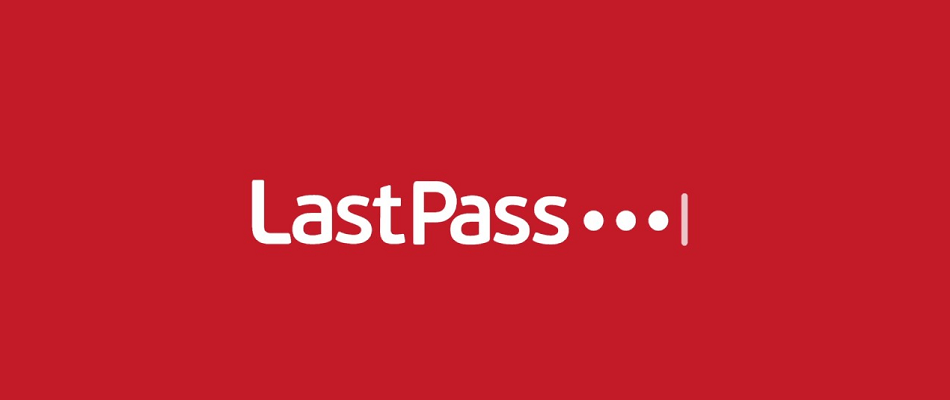
LastPass ist beliebt Passwortmanager Dadurch bleiben alle Ihre Passwörter in der Cloud sicher. Durch die Installation der LastPass-Erweiterung müssen Sie kein Passwort erneut online eingeben.
Anstatt Passwörter manuell einzugeben, gibt LastPass sie für Sie ein und schützt sie so vor böswilligen Benutzern.
Mit der LastPass-Erweiterung können Sie Ihren Tresor schnell durchsuchen und Ihren Benutzernamen, Ihr Passwort oder die Website-URL kopieren.
Sie können Ihre Zugangsdaten auch schnell bearbeiten, wenn Sie möchten. Mit dieser Erweiterung können Sie gespeicherte Websites, gespeicherte Notizen oder gespeicherte Formularausfüllungen anzeigen.
Sie können auch direkt über die LastPass-Erweiterung ein einzigartiges und sicheres Passwort generieren. Wenn Sie möchten, können Sie auch die Länge und Art der Zeichen festlegen, die Ihr Passwort verwendet.
Schließlich können Sie übereinstimmende Websites anzeigen oder kürzlich verwendete Passwörter anzeigen. Die LastPass-Erweiterung warnt Sie auch, wenn Sie ein doppeltes Passwort haben, und fordert Sie auf, es zu aktualisieren.
Die Verwendung desselben Passworts für zwei oder mehr Websites stellt ein Sicherheitsrisiko dar, aber LastPass erkennt alle doppelten Passwörter und warnt Sie davor.
LastPass ist eine erstaunliche Erweiterung für Edge, die Ihr Online-Erlebnis sicherer macht, also probieren Sie es unbedingt aus.
Wir müssen erwähnen, dass wir einige kleinere Probleme mit der zweistufigen Authentifizierung hatten, die wir jedoch leicht durch einen Neustart von Edge beheben konnten.
⇒Holen Sie sich LastPass

Wenn Sie häufig Websites besuchen, die nicht in Ihrer Muttersprache sind, sollten Sie die Verwendung von. in Betracht ziehen Übersetzer für die Microsoft Edge-Erweiterung.
Diese Erweiterung integriert sich in die Adressleiste und übersetzt jede Seite mit nur einem Klick. Derzeit werden mehr als 50 Sprachen unterstützt, sodass Sie fast jede Seite problemlos übersetzen können.
Wenn Sie möchten, können Sie die Option verwenden, um jede Webseite automatisch zu übersetzen, die nicht in Ihrer Muttersprache ist.
Sie können auch Segmente der Seite übersetzen, indem Sie sie einfach auswählen und im Kontextmenü die Option Übersetzen wählen.
Translator for Microsoft Edge ist eine äußerst nützliche Erweiterung und perfekt für Sie, wenn Sie Websites besuchen, die nicht in Ihrer Muttersprache sind.
⇒ Holen Sie sich einen Übersetzer für Microsoft Edge
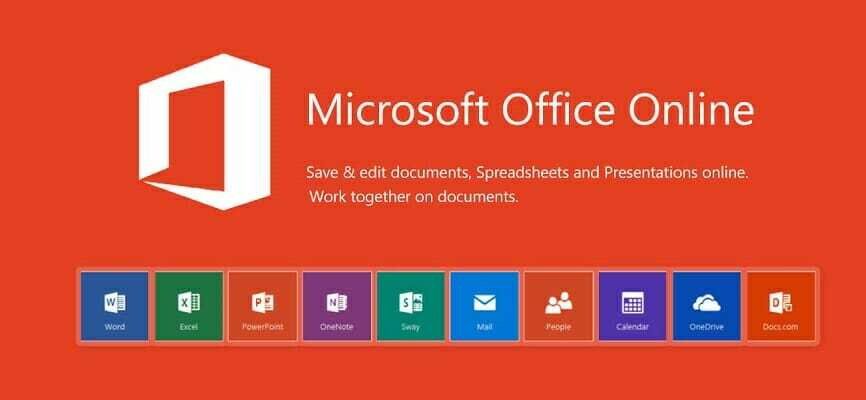
Office Online ist eine äußerst nützliche Erweiterung für alle Office Online Benutzer. Mit dieser Erweiterung können Sie problemlos jede aktuelle Office Online-Datei öffnen, aber Sie können auch direkt aus der Erweiterung ein neues Dokument erstellen.
Beachten Sie, dass die Erweiterung keinen integrierten Editor enthält, sodass alle verfügbaren Optionen als Office Online-Verknüpfungen funktionieren.
Dies ist ein einfaches und nützliches Tool, und wenn Sie Office Online häufig verwenden, sollten Sie es unbedingt ausprobieren.
⇒ Holen Sie sich Office online

Evernote Web Clipper ist eine weitere Erweiterung, die interessante Websites oder Artikel einfach speichern kann. Das Speichern von Websites ist ziemlich einfach, und dazu müssen Sie nur auf das Evernote Web Clipper-Symbol klicken.
Sie können die Seite als Artikel speichern, und diese Option entfernt unnötige Elemente wie Seitenleisten und behält nur wichtige Informationen bei.
Die vereinfachte Artikeloption entfernt alle Stile von der Seite, was die Lesbarkeit der Seite erleichtert. Wenn Sie die komplette Seite mit all ihren Elementen speichern möchten, können Sie die Option Ganze Seite verwenden.
Schließlich gibt es eine Lesezeichen-Option, die einen kleinen Auszug der Seite speichert. Sie können auch bestimmte Teile der Seite auswählen und speichern.
Wenn Sie ein Evernote-Konto haben, ist Evernote Web Clipper eine Erweiterung, die Sie ausprobieren müssen.
⇒ Holen Sie sich Evernote Web Clipper
© Copyright Windows-Bericht 2021. Nicht mit Microsoft verbunden